相信很多朋友都遇到过电脑没有声音的情况,我们这些电脑菜鸟一般也就是检查电脑有没有静音,其实出现电脑没声音的大部分原因是声卡驱动有问题了。下面,我就教大家如何解决电脑
相信很多朋友都遇到过电脑没有声音的情况,我们这些电脑菜鸟一般也就是检查电脑有没有静音,其实出现电脑没声音的大部分原因是声卡驱动有问题了。下面,我就教大家如何解决电脑没声音的问题
随着网络的普及,电脑已成为我们密不可分的工作娱乐伙伴,很多用户都喜欢在电脑上喜欢看看电影,听听歌之类的。那么如果电脑没声音了,怎么恢复呢?接下来,小编就教你几招,赶紧储备一下小知识吧
1、最简单的,看看自己的音响电源是不是开了,看看自己的音响的插线对不对?

台式电脑没声音怎么弄电脑图解1
台式电脑没声音怎么弄电脑图解1
2、看看桌面右下角,看看是不是音响被我们静音了
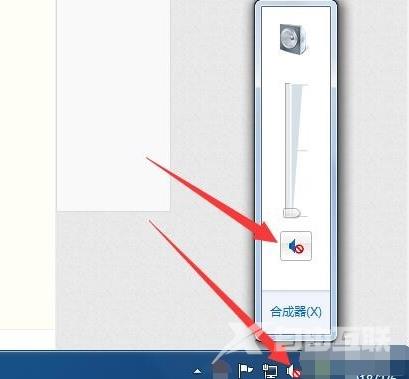
台式电脑没声音怎么弄电脑图解2
台式电脑没声音怎么弄电脑图解2
3、驱动出了问题挂掉了?重启或注销电脑试试。不要小看重启,重启有时候会解决很多问题

解决电脑没声音电脑图解3
解决电脑没声音电脑图解3
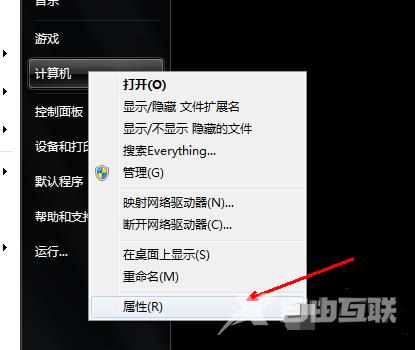
解决电脑没声音电脑图解4
解决电脑没声音电脑图解4
5、在属性页中,点击左边的设备管理器选项。
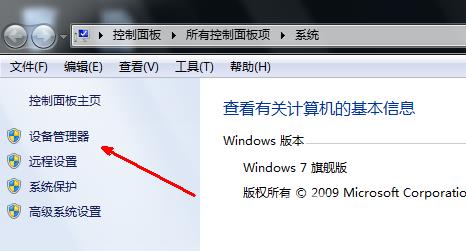
电脑没声音怎么办电脑图解5
电脑没声音怎么办电脑图解5
6、在设备管理器中,列出了电脑的所有硬件,其中在声音视频和游戏控制器选项中,包含了声卡驱动的信息。用鼠标点击一下前面的小三角。
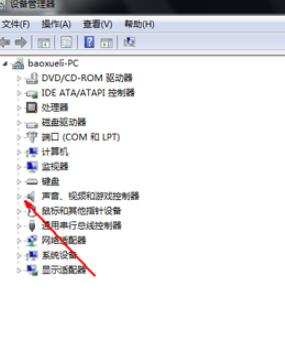
电脑没声音怎么办电脑图解6
电脑没声音怎么办电脑图解6
7、如果里面出现一个黄色的问号,说明系统缺少声卡驱动,需要你下载并安装驱动才能使电脑发出声音。
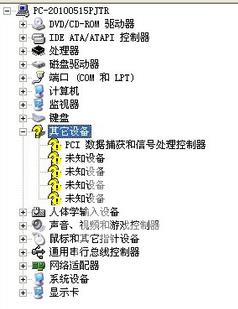
台式电脑没声音怎么弄电脑图解7
台式电脑没声音怎么弄电脑图解7
8、搜索万能声卡驱动,下载安装,安装之后重启就可以恢复正常的声音了。
相关文章
- 台式机电脑没有声音了怎么解决?
- 电脑没声音怎么回事?电脑没声音怎么解决?
- 电脑没声音了 如何恢复
- win10电脑没声音怎么办_轻松恢复win10电脑没声音的图文教程
- 电脑没声音是怎么回事?
- win10系统电脑没声音了怎么解决_w10系统电脑没声音的解决办法
- win10电脑没声音了 如何恢复
- 雨林木风XP系统电脑没声音怎么办?
- windows10电脑没声音了如何恢复_win10电脑没声了的恢复步骤
- XP电脑没声音怎么办?
- win10电脑没声音怎么回事_win10电脑没声音的解决办法
- 电脑没声音怎么办
- 电脑没声音的原因及解决方法
- 电脑没声音怎么解决 电脑没声音的解决方法
- XP系统电脑没声音的原因分析及解决办法
- w10系统电脑没声音_w10电脑无声音的图文详解教程
